Jak edytować domyślny język, którego Cortana używa w systemie Windows 10
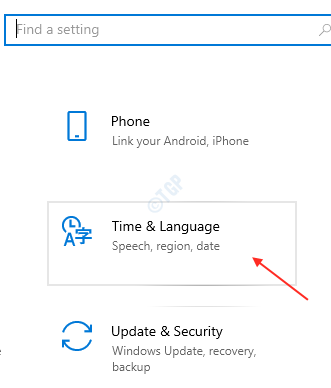
- 1799
- 404
- Maurycy Napierała
Cortana jest asystentem głosu Microsoft. Możesz zobaczyć jego ikonę obecną na pasku zadań. Jest to funkcja opracowana przez Microsoft dla lepszej pomocy cyfrowej w ramach systemu operacyjnego. Jest włączony przy użyciu sztucznej inteligencji. Cortana pomaga w wykonywaniu zadań, takich jak sprawdzanie wydarzeń kalendarzowych lub otwieranie aplikacji muzycznej itp. Działa tylko na komputerach i urządzeniach Windows.
Microsoft planuje w tym roku przenieść Cortana jako samodzielną aplikację z lepszymi funkcjami. Możesz zacząć używać Cortana, klikając logo Cortana obecne na pasku zadań lub po prostu naciskając klawisz logo Windows + C. Jeśli chcesz zmienić język, którego używa Cortana, kontynuuj czytanie tego artykułu. To pokaże, w jaki sposób możesz zmienić język Cortana w systemie Windows 10.
Metoda: Jak zmienić język, którego używa Cortana w systemie Windows 10
Używamy ustawień czasu i języka do zmiany języka Cortany.
Krok 1: Naciśnij Wygraj klucz + i. To otwiera okno Ustawienia.
Teraz wybierz Czas i język.
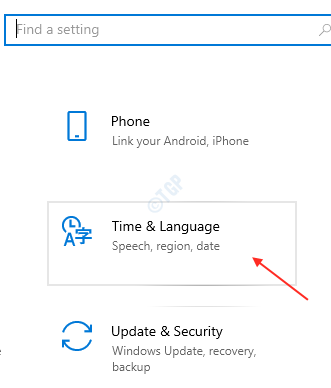
Krok 2: Wybierz Region pod Czas i język.
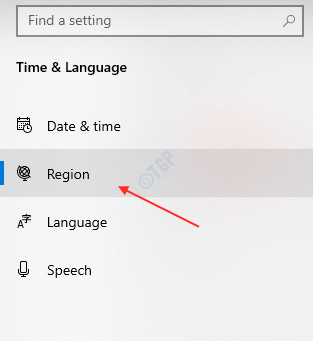
Krok 3: Wybierz Państwo bądź region które chcesz.
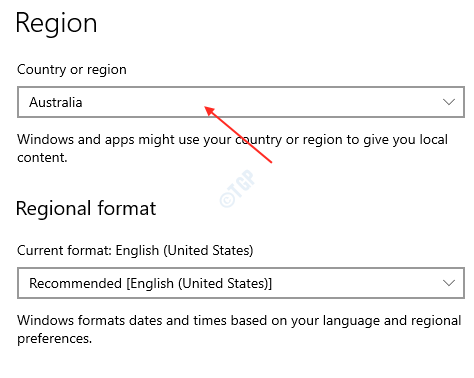
Krok 4: Teraz wybierz Język opcja, klikając ją.

Krok 5: Ten krok pozwoli ci dodać preferowane języki.
Kliknij Dodaj język.
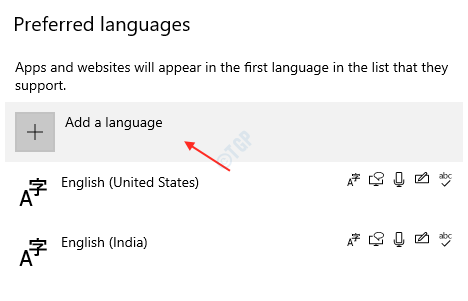
Krok 6: Po wyskakowaniu systemu Windows „Wybierz język do zainstalowania”, musisz wpisać nazwę kraju, aby wybrać język z sugestii, jak pokazano poniżej.
Wpisz kraj lub język (jak Australia) i wybierz odpowiedni język, klikając go.
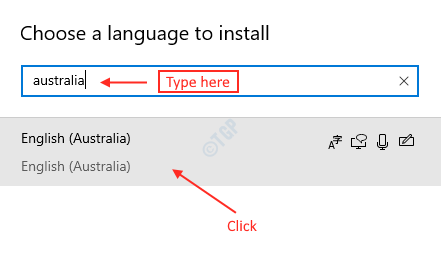
Kliknij Następny.
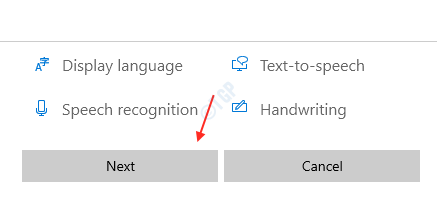
Krok 7: Po kliknięciu Dalej, instalacja Funkcje języka wyświetli opcję sprawdzania.
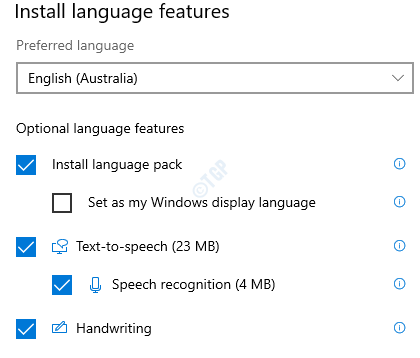
Po wybraniu pola wyboru kliknij zainstalować do dalszego postępowania.
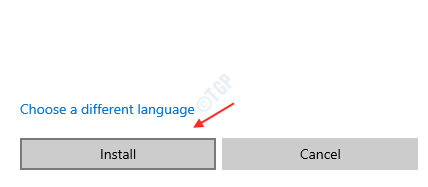
Krok 8: Zacznie pobierać wybrany język.
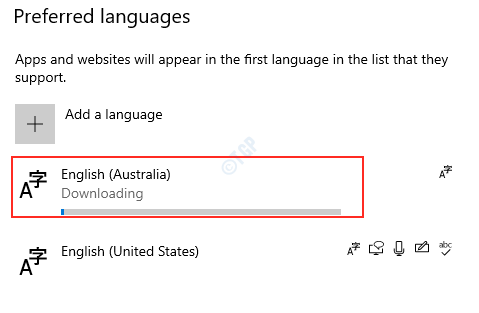
Po zakończeniu pobierania.
Musisz wybrać język wyświetlania systemu Windows, który chcesz, od rozwijania.
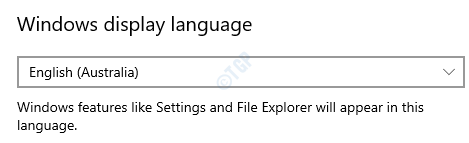
Krok 9: Aby zastosować tę zmianę, musisz wylogować.
Więc Windows zapyta Cię, czy chcesz się wylogować teraz, czy później.
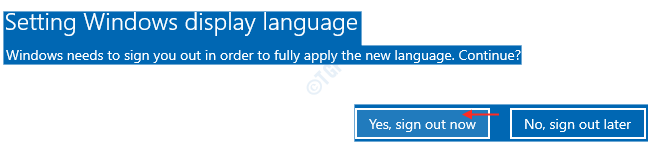
Następnym razem, gdy zalogujesz się do swojego systemu, możesz zobaczyć, jak język wyświetlający jest językiem, który wybrałeś jako preferowany.
Spróbuj użyć Cortany i sprawdź, czy używa preferowanego języka.
Mam nadzieję, że ten artykuł ci pomógł. Dziękuję!
- « Docker nie może włączyć Hyper-V, jak naprawić
- Przeciągnij i upuść nie działając w systemie Windows 10/11 PC »

